Sådan rettes MOM.Implementation fejl i Windows (09.15.25)
Windows er et af de få operativsystemer, som mange foretrækker. Den kommer med mange forskellige funktioner og funktioner, der skal arbejde sammen for at tilbyde den bedste brugeroplevelse. Men selv med alt, hvad dette operativsystem har at tilbyde, fungerer det til tider på grund af forskellige årsager. Nogle gange oplever den tilfældig blå skærm af dødsnedbrud. Men oftest støder det på fejlmeddelelser, der er ret vanskelige at håndtere for almindelige brugere.
Nu, mens de fleste af disse fejl allerede kommer med tip til, hvad der forårsager dem, er der tidspunkter, hvor de ikke . MOM.Implementation-fejlen er et af disse svært at gætte problemer.
I denne artikel forklarer vi alt, hvad der er at vide om denne fejl.
Hvad er MOM.Implementation Error i Windows?MOM.Implementeringsfejl på Windows 10 er en helt irriterende fejl, der kan komme til syne, når du starter din computer. Baseret på klager fra nogle berørte brugere svarer denne fejl til følgende problemer:
Pro Tip: Scan din pc for ydeevneproblemer, uønskede filer, skadelige apps og sikkerhedstrusler
, der kan forårsage systemproblemer eller langsom ydeevne.
Særtilbud. Om Outbyte, afinstaller instruktioner, EULA, fortrolighedspolitik.
- ATI kunne ikke finde MOM.Implementation.
- Implementering mangler i Windows 10.
- Kunne ikke indlæse MOM.Implementation.
- AMD Catalyst Net Framework Error.
Så hvad er denne fejl nøjagtigt? Til at begynde med, lad os forklare, hvad MOM er. MOM refererer her til Microsoft Operations Module, der er ansvarlig for at kommunikere med softwaren og dens afhængigheder. Hvis modulet ikke kan finde dets komponenter deres respektive placeringer, kastes denne fejl sandsynligvis.
Hvad forårsager MOM.Implementeringsfejl i Windows?Som nævnt udløses fejlen, når Microsoft Operations Module ikke kan finde dens afhængigheder. Der er dog også andre mulige syndere, der også resulterer i denne fejl. Vi har listet dem nedenfor:
- MOM.Implementeringsfejl kan være forårsaget af defekte driverkomponenter.
- Det kan være forbundet med et opdateringsproblem.
- Det kan være forårsaget af et problem med .NET Framework.
- Det kan udløses af opstartsprogrammer.
Hvad hvis du støder på MOM.Implementation-fejlen på din enhed? Vi foreslår, at du prøver følgende rettelser:
Fix nr. 1: Afinstaller og opdater ATI Catalyst-drivereEn almindelig årsag til, at MOM.Implementation-fejlen viser, er en forældet ATI Catalyst-driver. For at løse dette skal du straks opdatere det.
For at slippe af med en forældet Catalyst-driver og geninstallere en ny skal du gøre følgende:
Når du har udført ovenstående trin, er det næste, du skal gøre, at sikre, at driverne afinstalleres fuldstændigt. Og til dette er du nødt til at køre hjælpeprogrammet AMD Clean Uninstall for at sikre, at der ikke er nogen rester af driveren i systemmapperne og registreringsdatabasen.
Her skal du gøre:
Når du har afinstalleret AMD-grafikkortdriveren, skal du installere den nyeste version ved at følge nedenstående trin:
Der er tilfælde, hvor brugere installerer Catalyst Center, uden at de ved det. Uanset årsagen kan dette resultere i en konflikt, som derefter vil føre til fejlen.
For at løse dette skal du følge disse trin:
AMD leveres med en overflod af værktøjer på din computer, så det er svært at identificere, hvilket der skal rettes. Andre berørte brugere har imidlertid rapporteret, at reparation af AMD Catalyst Install Manager-hjælpeprogrammet har løst problemet.
Her er en guide til, hvad du skal gøre:
Det er vigtigt, at du bruger den nyeste version af .NET Framework, så din computer kører problemfrit. At have den opdaterede version af rammen løser også det problem, du i øjeblikket står overfor.
For at fortsætte skal du downloade den nyeste version af Microsoft .NET Framework. Når download er afsluttet, skal du finde filen og køre den. For at opdateringsprocessen skal lykkes, skal du have stabil adgang til internettet. Når downloadingen er færdig, skal du følge instruktionerne på skærmen. Endelig fortsæt med følgende instruktioner:
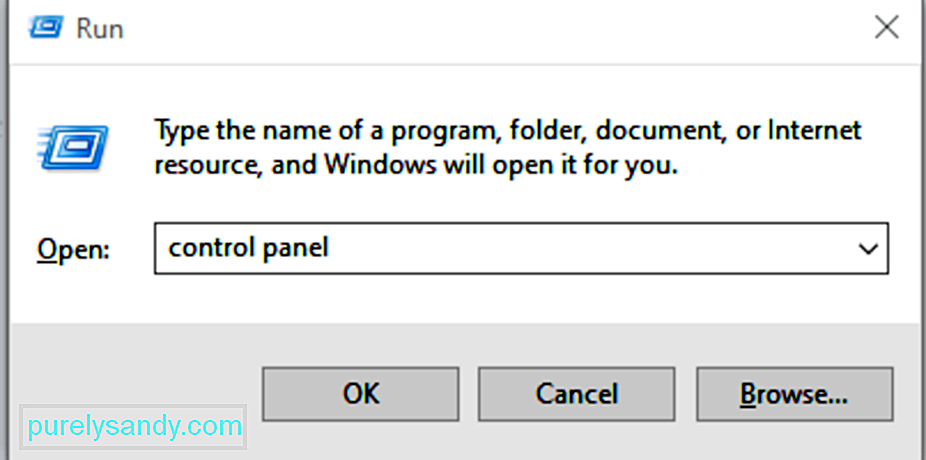
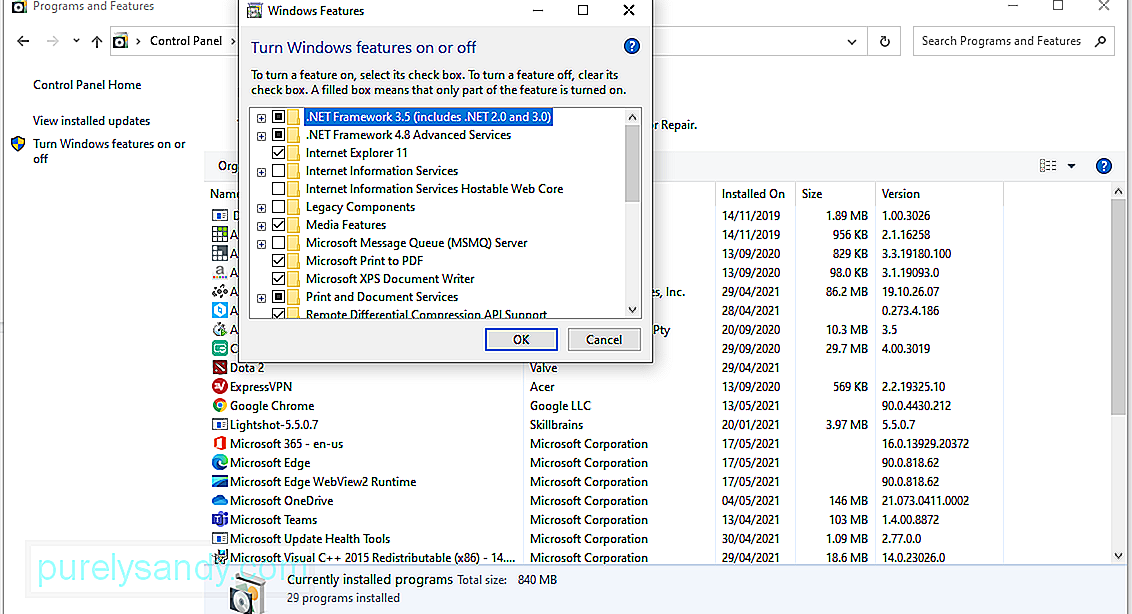
Hvis du har mistanke om, at der er et AMD-driverproblem, er det sandsynligt, at MOM.Implementation-fejlen vises. For at reparere dette, prøv at vende tilbage til en ældre AMD-driverversion.
Sådan gør du:
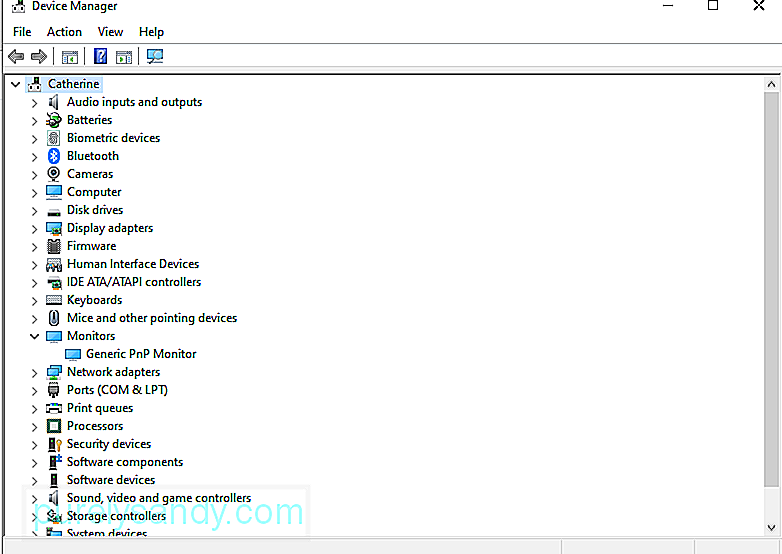
MOM.Implementation-fejlen kan også vises på grund af problemer med tredjepartsapplikationer, der forstyrret dit system ved opstart. Den bedste løsning til denne sag er at udføre en ren boot.
Sådan udføres en ren boot i Windows:
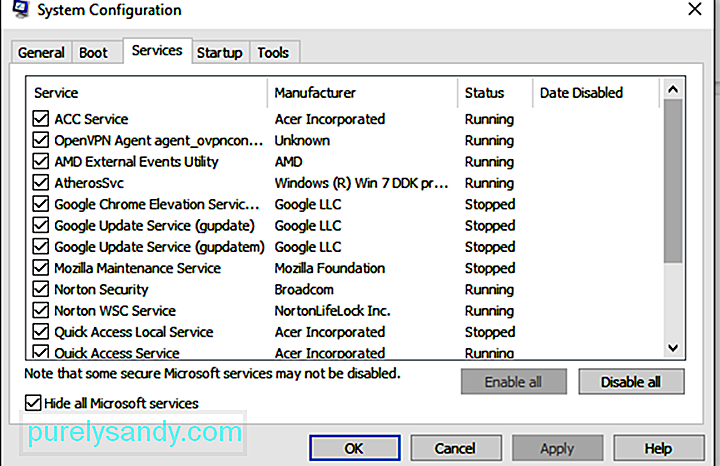
Mange Windows-brugere ignorerer ofte Windows-opdateringer, indtil deres computere holder op med at arbejde. Nå, disse opdateringer rulles ud af en grund; enten for at løse eksisterende problemer eller for at introducere nye funktioner til Windows. Så hvis du ser bort fra opdateringen, er det sandsynligt, at du støder på problemer som MOM.Implementeringsfejl.
For at opdatere Windows skal du gøre følgende:
Vi har nævnt, hvor vigtigt det er at holde din pc opdateret, da det sikrer din sikkerhed. Der er dog tidspunkter, hvor Microsoft ruller en dårlig Windows-opdatering ud, som når den er installeret, kan resultere i MOM.Implementeringsfejl.
Hvis du har mistanke om, at en problematisk opdatering forårsagede problemet, skal du følge disse trin:
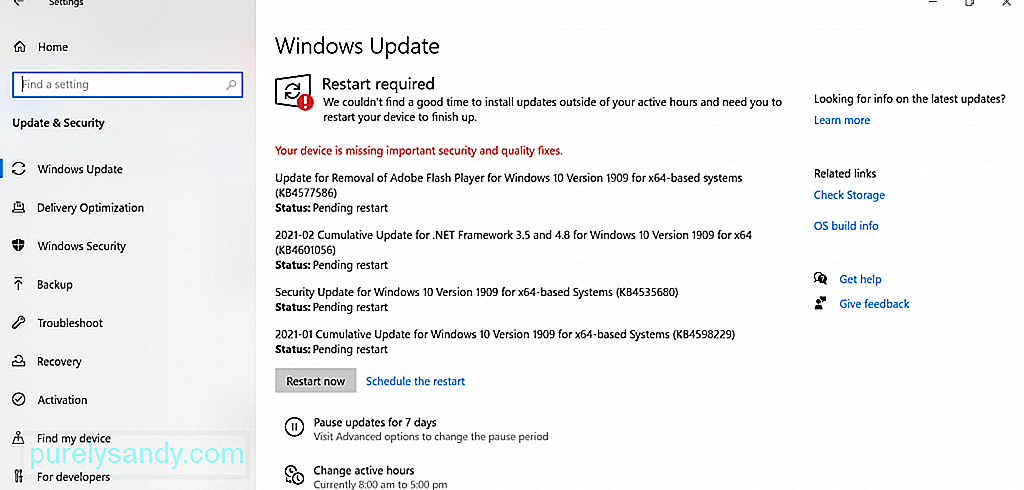
Når den defekte opdatering er fjernet, skal MOM.Implementation-fejlen løses. Men vær opmærksom på det. Windows 10 er indstillet til automatisk at installere opdateringer. Du vil muligvis forhindre det i at installere opdateringer først, hvis du vil løse problemet permanent.
Fix # 9: Kør en malware-scanningSelvom dette sjældent sker, er malwareenheder berygtede for at forårsage fejl i Windows 10. Når de inficerer et system, kan de ødelægge systemfiler og forstyrre vigtige processer. Så gør det til en vane at køre regelmæssige scanninger for at holde trusler i skak.
Hvis du kører Windows 10, har du held og lykke. Dit system har allerede et indbygget værktøj, der kan scanne og fjerne malwareenheder. Det hedder Microsoft Defender.
For at bruge det skal du gøre følgende:
Windows Defender fjerner eller sætter automatisk de trusler, den registrerer, i karantæne. Men hvis du stadig ikke er overbevist, kan du også køre en anden malware-scanning ved hjælp af et tredjeparts anti-malware-softwareprogram.
Fix # 10: Kontakt Microsofts supportteamHvis alt andet fejler, vil det ikke ondt at bede om hjælp fra eksperter. Besøg Microsofts officielle supportwebsted for at søge hjælp fra deres team.
KonklusionMOM.Implementation-fejlen i Windows 10 kan være udfordrende at løse, især fordi den kommer med forskellige fejlmeddelelser. Plus, det kan udløses af mange forskellige faktorer som et problematisk .NET Framework, opstartsapplikationer, opdateringsproblemer eller defekte driverkomponenter.
Men uanset hvad der kan forårsage det, er den gode nyhed, at det kan være fast. Du kan altid afinstallere og derefter opdatere ATI Catalyst-driveren. Hvis det ikke virker, skal du afinstallere Catalyst Center. Andre rettelser, du kan prøve, er at reparere hjælpeprogrammet AMD Catalyst Install Manager, opdatere eller reparere .NET-rammen, vende tilbage til en tidligere AMD-driverversion, udføre en ren start eller opdatere dit operativsystem. Hvis ingen af dem virker, skal du muligvis kontakte Microsofts supportteam.
Har du også stødt på MOM.Implementation-fejlen i Windows 10? Hvilke af ovenstående løsninger har du prøvet? Fortæl os din oplevelse i kommentarerne.
YouTube Video.: Sådan rettes MOM.Implementation fejl i Windows
09, 2025

